数多くあるブログサービスの中で「ワードプレス(WordPress)でブログをやるぞ!」という方は非常に多いはずです。
なんと、このワードプレスは世界中のサイトの実に25%~30%ものシェアを占める巨大な市場となっているんですね。
※このブログもワードプレスです!
今は個人~有名企業まで幅広く使っているサービスなので、有名どころでブログを始めたいと思うのは当然ですよね。
実際、僕も「どこでブログをやるのが良い?」と聞かれれば、「ワードプレスが良いよ!(即答)」と強く勧めるくらい便利で使いやすいです。
ただ、このワードプレスはセキュリティ面で脆弱性があることで話題になることもあり、要は「セキュリティにちょっと問題があるかも・・・」という部分が疑問視されています。
※これの見解については後ほど詳しく触れていきます。
とはいえ、便利なプラグインを導入すれば、劇的にセキュリティを強化することが可能です。
その代表的なプラグインに「Google Authenticator」があります。
ここでは、「2段階認証」を導入することが出来るプラグインの「Google Authenticator」の導入方法について分かりやすく説明してきます。
もくじ
WordPressのセキュリティは本当に弱いのか?
まず、Google Authenticatorの導入方法を説明する前に「ワードプレスは本当にセキュリティに弱いのか?」ということについて自分なりに話をしてみようと思います。
まず、このワードプレスというのは、PHPというプログラミング言語で出来ているCMS(Contents Management System)と呼ばれるもので、オープンソース(open source)であるため超高機能であるにも関わらず無料で使うことが出来ます。
※レンタルサーバーとドメイン代はかかります。
この、オープンソース(open source)というのは、読んで字の如く「プログラミング言語ソースが絶賛公開中」といった感じのもので、誰でも中身を見ることが出来るというものになります。
オープンソースの意味は、簡単に言えば「誰でも自由にコードを見れることで、互いに情報を共有して技術を高め合っていく」というものです。
これによって、技術者(プログラマーやエンジニアなど)で情報の共有や改善を行って、より良いサービスにしていくことが可能です。
・・・が、オープンソースであるが故、中身が誰でも簡単に確認できるという特性を利用し、これを悪用する人の標的になりやすいのも事実でしょう。
実際に不正アクセスを受けやすいという報告が多々あります。
とはいえ、そうそう不正アクセスの被害があるということは少ないとは思いますが、ワードプレスが標的になりやすい理由は以下のことも大きいはずです。
- 世界中のサイトの25%~30%がワードプレスで作られている
- 初心者でも簡単に利用できる
まず、ワードプレスはそもそも利用者の数が圧倒的に多いんですよね。
しかも、簡単に独自ドメインで自分だけのサイトを作れるので、全くと言っていいほどWEB関係の知識がない人でもすぐに利用できます。
利用者の数がメチャクチャ多くて、中にはWEBの知識が全くない人も多数いる。
こういった理由から、狙われやすいのは必然かなとも思います。
なので、より安全にワードプレスを利用するためにも自分で出来るセキュリティ強化はした方が絶対に良いです!
Google Authenticatorの導入方法

前置きが長くなりましたが、ここから本題のGoogle Authenticatorのプラグインをインストールして、お使いのワードプレスに2段階認証を導入する方法を詳しく説明させて頂きます。
Google Authenticatorをインストール
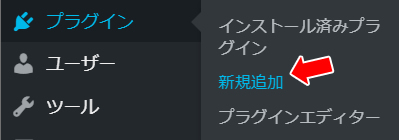
管理画面左のメニューバー内にある「プラグイン」 ⇒ 「新規追加」を選択します。
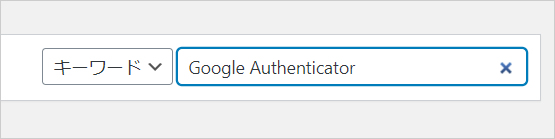
画面右上の検索窓の中に「Google Authenticator」と入力。
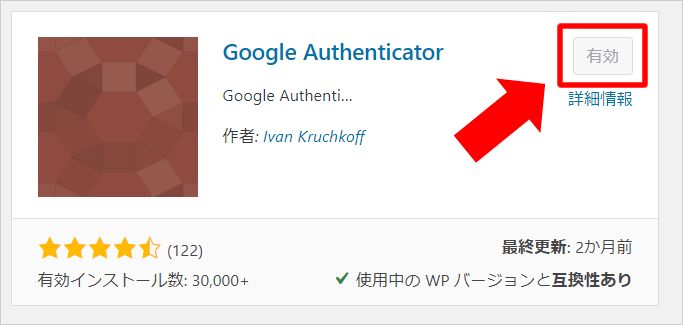
Google Authenticatorを「今すぐインストール」を選択し「有効化」します。
これでプラグインのインストールが完了し、お使いのワードプレスでGoogle Authenticatorが使用できるようになりました。
iPhone/AndroidにGoogle Authenticatorアプリをダウンロード
お使いのiPhoneまたは、AndroidにGoogle Authenticatorの「アプリ」をダウンロードします。
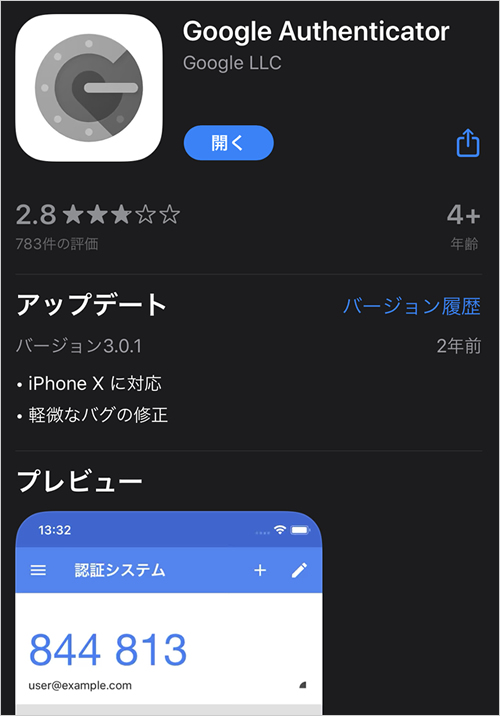
コチラのアプリですね!
WordPressとスマホアプリを連動して2段階認証を設定する
では、ワードプレスとスマホアプリを連動させて2段階認証を設定していきます。
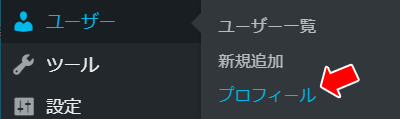
まずは、管理画面左のメニューバー内にある「ユーザー」 ⇒ 「プロフィール」を選択します。
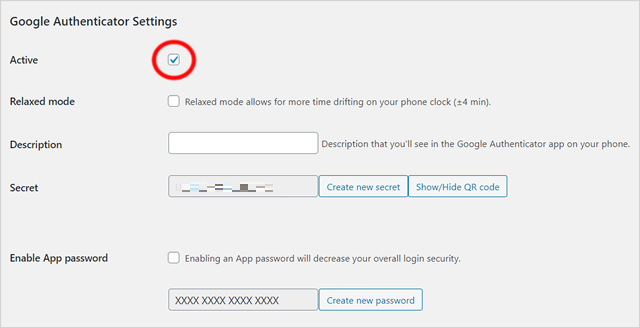
少し下にスクロールすると「Google Authenticato Settings」という項目があります。
その中の「Active」にチェックが付いていると2段階認証をONにします。
※2段階認証を外したい時は、ここのチェックを消すかプラグイン自体を無効化すればOKです。
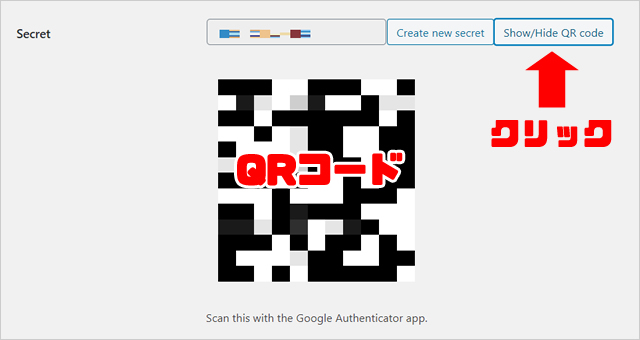
そして、「Secret」の「Show/Hide QR code」をクリックすると、直下にQRコードがデカデカと表示されます。
続いて、スマホアプリの画面に移ります。
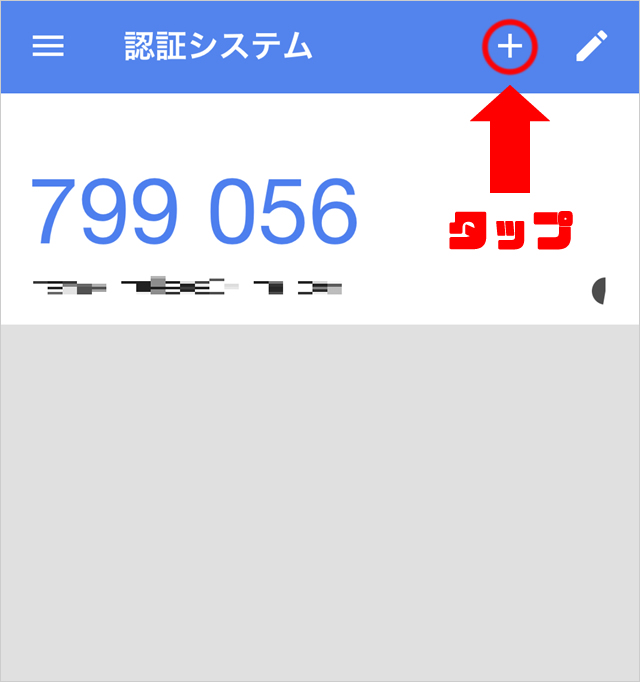
Google Authenticatorのアプリを起動させて「認証システム画面」の左上にある「+」をタップします。
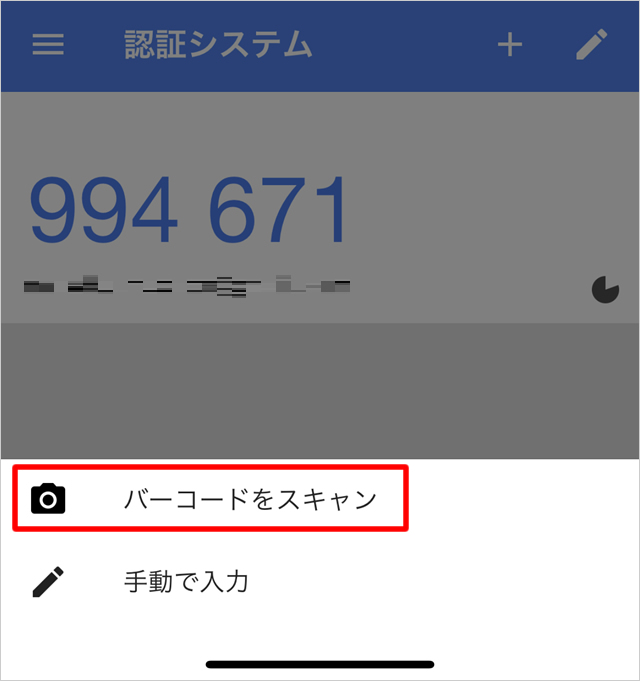
画面下の「バーコードをスキャン」を選択し、先ほどのQRコードを読み込めば完了です。
QRコード読み込みに失敗する時のやり方
QRコードがどうしても読み込めない場合もありますが、その場合は手動で行えば大丈夫です。
方法は以下の通りです。
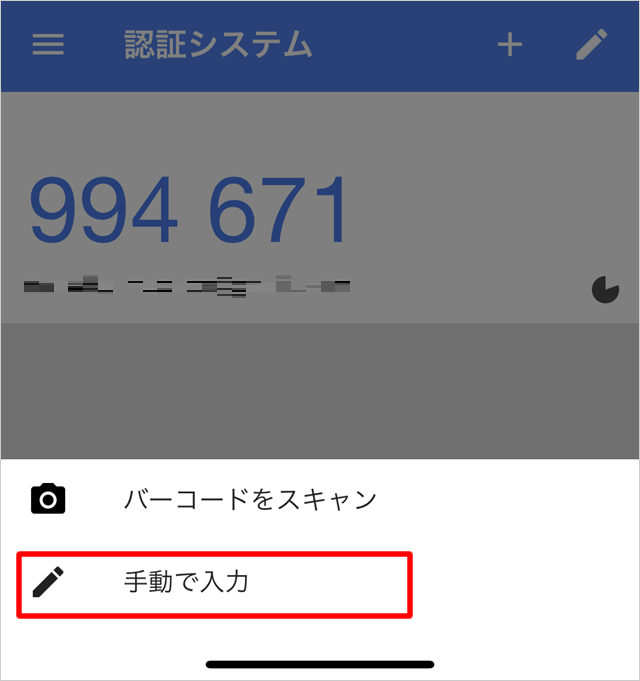
バーコードでスキャンではなく「手動で入力」をタップします。
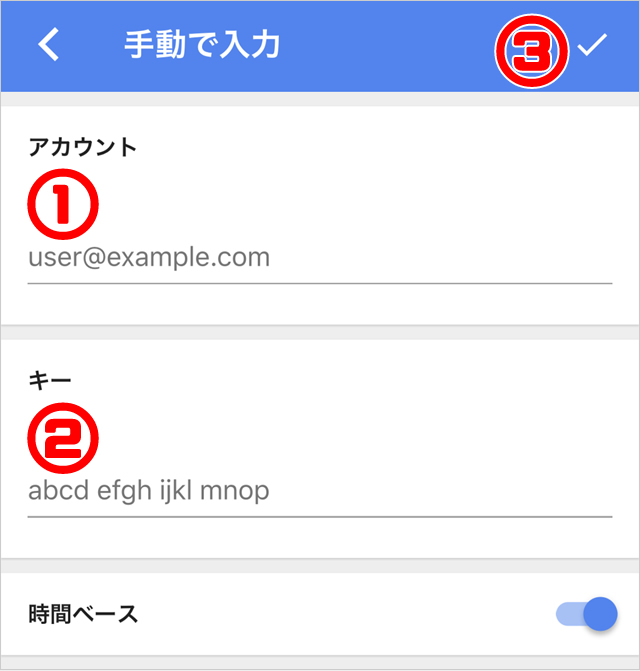
【アカウント】
良く使用するメールアドレスや、ワードプレスに設定しているメールアドレスなどを記入すればいいかと思います。
【キー】
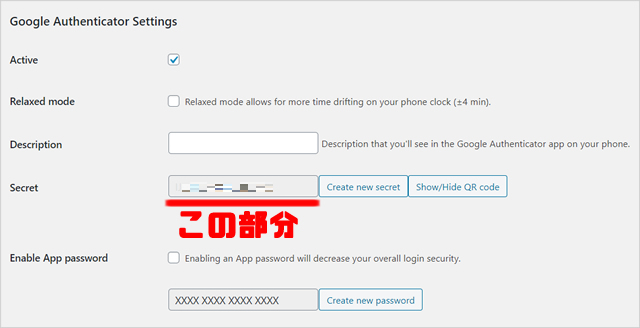
ワードプレスの管理画面メニューバーにある「ユーザー」 ⇒ 「プロフィール」を選択し、QRコード表示ボタンの横(上の画像参照)に認証キーが記載されています。
これを、スマホアプリの「キー」に入力します。
※大文字小文字の入力ミスに注意!
「アカウント」と「キー」の入力が終わったら、必ず画面右上のチェック(③)をタップ。
※間違って戻ってしまうと再度入力となり面倒です(汗
問題なければ、登録したアカウント名と2段階認証の6桁の数字が表示されているはずです。
登録完了後のログイン画面
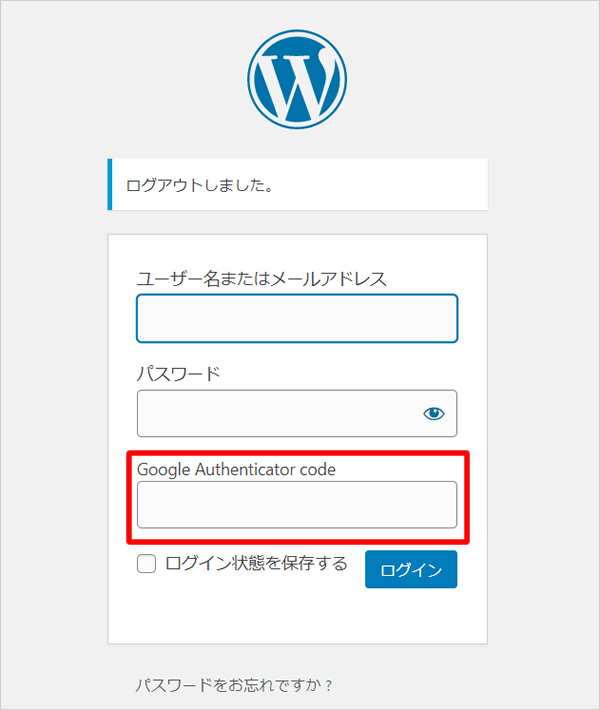
登録が完了すると、ワードプレスのログイン画面に「Google Authenticator code」という欄が新たに追加されているのが分かると思います。
ここに、スマホアプリに表示されている6桁の数字を入力するという感じですね。
※ちなみに2段階認証の6桁の数字は30秒ごとに更新されます。
2段階認証は銀行でも良く導入されているセキュリティ対策で、例えIDとパスワードが分かってもそれだけではログインは出来ないようになっています。
しかも、この2段階認証の数字は一定時間が経過すると新しい数字に変わるので、セキュリティはかなり強いといえます。
そんな、強力なセキュリティを「Google Authenticator」を使えば簡単に導入できるので、まだ使っていない方は使ってみることをお勧めします。
【重要】2段階認証を導入する際の注意点
ワードプレスは、「Google Authenticator」のプラグインを導入すれば簡単に2段階認証を設定することが出来ます。
2段階認証はセキュリティ面でかなり強力ですが、注意しなくてはいけない点もあるので以下で説明します。
アプリの入ったスマホを紛失したら?
上記の説明を見たり、実際に設定した人の中には、「アプリを入れたスマホを無くしたり壊れたらどうなるの?」と思った方もいるはずです。
なぜなら、二段階認証に必要な数字が確認できないわけですから、ワードプレスにログイン出来なくなりますよね。
まあ、スマホを紛失したときの対処法があるので(ここでは割愛させて頂きます)、もう二度とログインできなくなるということはありませんので、そこはご心配なさらずに。。。
とはいえ、スマホを紛失してしまうと対処が非常に面倒なのも確かなので、もしもの為に必ず「バックアップ」を取っておきましょう!
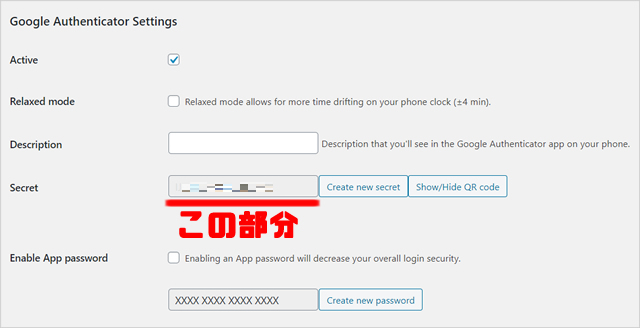
バックアップに必要なのは「Secret」内にあるキーの部分です。
このキー(又はQRコードでも良い)をメモや画像などで大切に保管しておけば、スマホを紛失しても簡単に復元させることが出来ます。
キーのバックアップがある場合の復元方法は簡単で、新しいスマホにアプリをダウンロードして、手動でキーを入力することで復元が完了します。
※上記の「QRコード読み込みに失敗する時のやり方」を参照。
複数のスマホに登録するのもアリ
もし、スマホを2台、3台と複数の端末を持っているのであれば、すべてのスマホにGoogle Authenticatorアプリを登録するという方法もあります。
そうすることで、仮に何らかの理由で片方のスマホが壊れたとしても、もう1台のスマホで認証キーを確認することが出来るので、ワードプレスにログインできないという事態を避けることは出来ます。
まあ、それであっても、やっぱりバックアップは取っておくべきですね!
最後にひとこと
2段階認証はセキュリティ面では凄く安心感がありますが、スマホを無くしたときの不安は常に付きものです。
とはいっても、しっかりとバックアップを取っていれば、その不安もかなり軽減するでしょう。
また、ここではGoogle Authenticatorのプラグインについて説明させて頂きましたが、2段階認証を設定できるプラグインは他にも多々存在します。
セキュリティを向上させるためにも、いずれかのプラグインを導入することを強くお勧めします。
















コメントを残す